win11屏幕保护自定义设置,win11怎么设置电脑屏幕保护 。小编来告诉你更多相关信息 。
系统作为微软最新发布的win11操作系统,引起了广大用户的关注与期待,而屏幕保护自定义设置成为了一个备受关注的功能 。通过这一功能,用户可以根据个人喜好和需求,自由地设置屏幕保护的样式和时间,为自己的电脑增添了一份个性化的魅力,让我们一起来探索win11怎么设置电脑屏幕保护吧!
具体方法:
1、首先右键桌面空白处,打开“个性化” 。
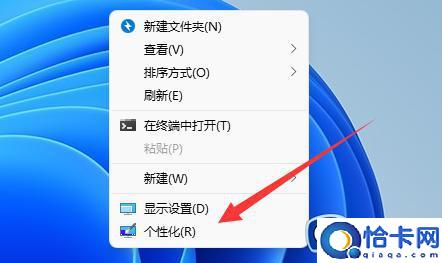
文章插图
2、接着打开右边的“锁屏界面” 。
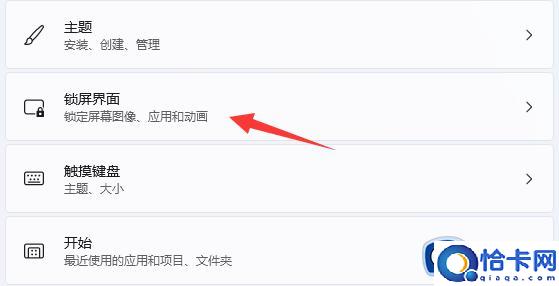
文章插图
3、在下方可以修改不同的锁屏界面状态和画面 。
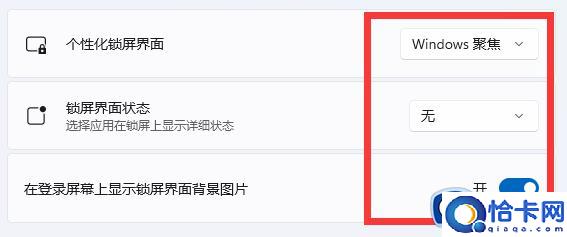
文章插图
4、我们还可以点开相关设置下面的“屏幕保护程序” 。
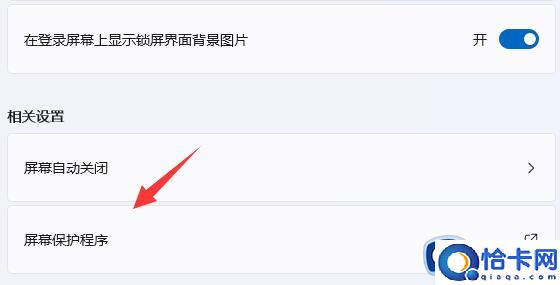
文章插图
5、打开后还可以修改屏幕保护程序画面和屏幕保护时间 。
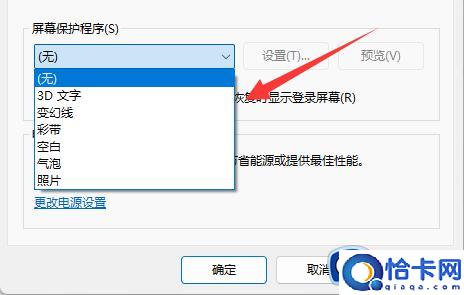
文章插图
【win11怎么设置电脑屏幕保护 win11屏幕保护自定义设置】以上是有关win11怎么设置电脑屏幕保护的全部内容,如果出现类似情况的用户可以按照本文提供的方法解决问题 。
- win11obs窗口捕获黑屏怎么办 win11obs窗口捕获黑屏的解决方法
- Win10闪退显示outofmemory如何解决 Win10闪退显示outofmemory怎么修复
- 电饭锅蒸蛋糕怎么做好吃
- win11窗口布局功能用不了怎么办 win11窗口布局无法使用的解决方法
- windows聚焦无法显示黑屏如何解决 windows聚焦黑屏是怎么回事
- win11连接网络后无法访问网页怎么办 win11联网之后还是无法访问网页的解决方法
- wps历史打开文件在哪里找 wps历史打开文件怎么找
- win11搜索功能用不了怎么办 win11无法使用搜索功能的解决方法
- win11打不开安全中心怎么办 win11无法打开安全中心的解决方法
- 把windows键加空格键关掉的方法 windows键加空格键怎么关
